Como conectar o PC com Windows 10 ao ponto de acesso do iPhone
Durante uma viagem, você pode compartilhar os dados do celular do seu iPhone com o seu laptop Windows 10 para poder trabalhar em qualquer lugar. O recurso de ponto de acesso pessoal integrado no iPhone / iPad permite que você compartilhe a conexão de Internet do seu dispositivo iOS com outros dispositivos.
Quando se trata de compartilhar os dados do celular, você pode compartilhar a conexão com a Internet por Wi-Fi, Bluetooth ou cabo USB.
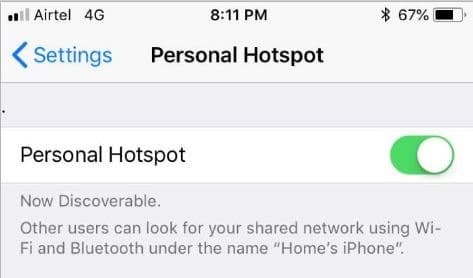
Neste guia, veremos como configurar um ponto de acesso pessoal no seu iPhone / iPad e, em seguida, conectar o laptop Windows 10 ao ponto de acesso do iPhone.
<landa Método 1 de 2
Conecte o PC com Windows 10 ao ponto de acesso do iPhone por Wi-Fi
Etapa 1: primeiro de tudo, você precisa ligar o Wi-Fi e o Bluetooth no seu iPhone. Você pode fazer isso abrindo as configurações e ativando o Wi-Fi e o Bluetooth.
Etapa 2: a seguir, vamos ativar o ponto de acesso pessoal em seu iPhone. Para fazer isso, navegue até Configurações \u0026 gt; Ponto de acesso pessoal .
Observe que a opção de ponto de acesso pessoal não estará disponível quando os dados móveis estiverem desligados. Portanto, se você não consegue acessar o ponto de acesso pessoal, provavelmente é porque os dados móveis estão desligados.
Etapa 3: ative a opção Ponto de acesso pessoal . Agora você deve ver a senha padrão para o ponto de acesso.

Se o Wi-Fi e o Bluetooth estiverem desligados em seu iPhone, você receberá a seguinte notificação. Toque na opção Ativar Wi-Fi e Bluetooth para ativá-los e ativar o ponto de acesso pessoal.
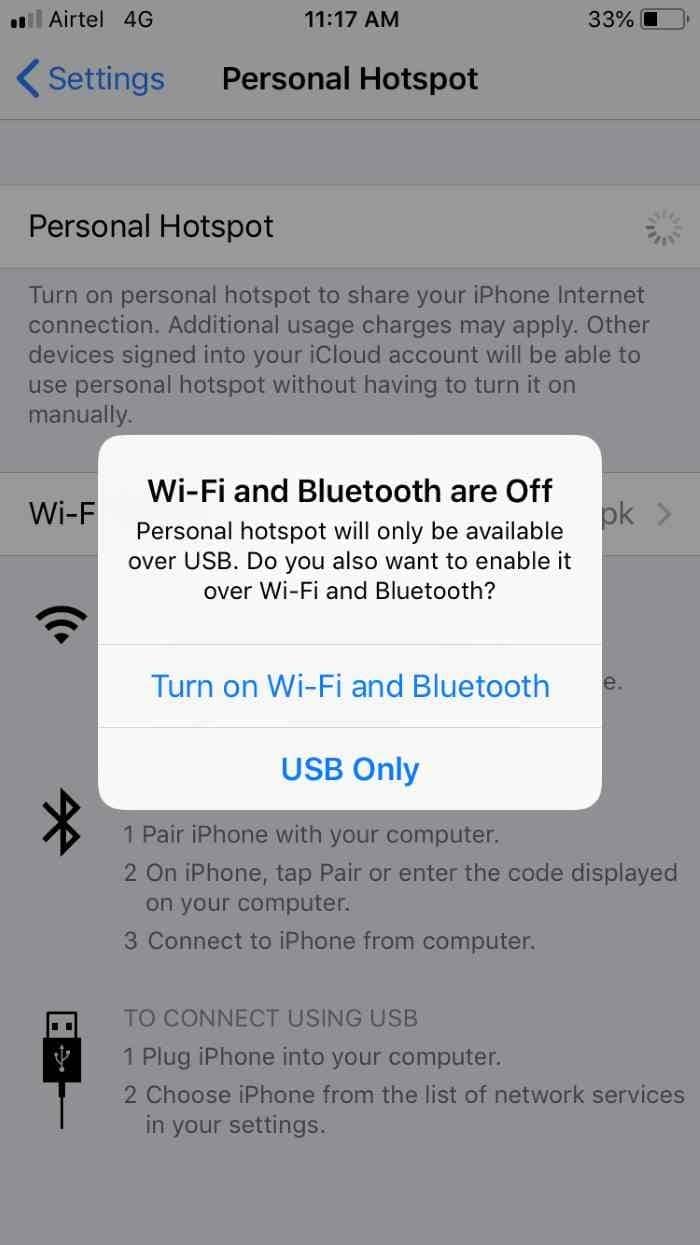
Etapa 4: em seu PC com Windows 10, certifique-se de que o Wi-Fi esteja ligado. Para fazer o mesmo, abra Configurações \u0026 gt; Rede \u0026 amp; Internet \u0026 gt; Wi-Fi e certifique-se de que a opção Wi-Fi esteja ativada.
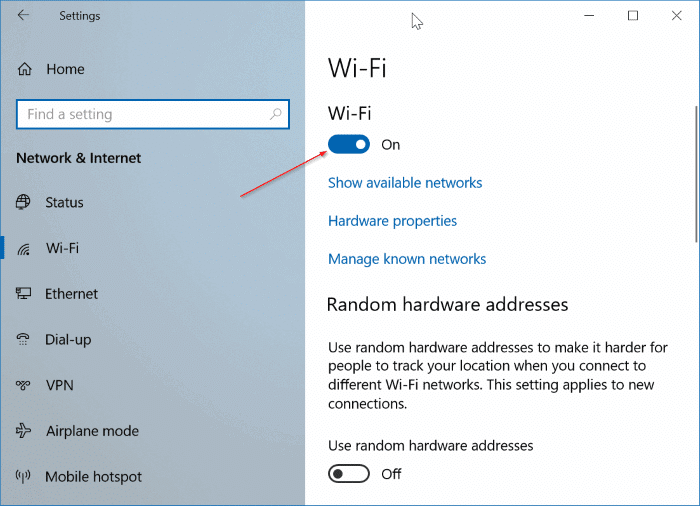
Etapa 5: Clique no ícone sem fio na área da bandeja do sistema da barra de tarefas e clique na entrada do seu iPhone. Clique no botão Conectar .

Etapa 6: quando for solicitada a inserção da senha, insira a senha que pode ser vista na seção Ponto de acesso pessoal das configurações do iPhone (Configurações \u0026 gt; Ponto de acesso pessoal).
É isso! Agora você deve conseguir navegar na web em seu PC com Windows 10 usando a conexão de internet do seu iPhone.
<landa Método 2 de 2
Conecte o laptop com Windows 10 ao ponto de acesso do iPhone usando um cabo USB
Se, por algum motivo, você não conseguir conectar seu laptop com Windows 10 ao ponto de acesso do iPhone, pode usar o cabo USB do iPhone para conectar seu laptop com Windows 10 ao ponto de acesso do iPhone sem problemas.
Etapa 1: baixe a versão mais recente do iTunes em seu PC e instale-a.
Etapa 2: conecte seu iPhone ao laptop Windows 10 usando o cabo de carregamento. Se você receber a tela a seguir no seu iPhone, toque em Confiar.
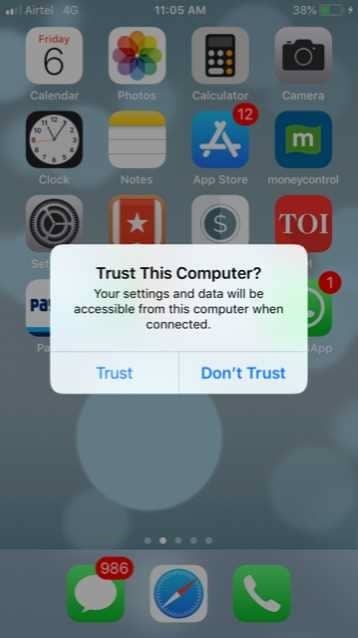
Etapa 3: em seu iPhone, navegue até Configurações \u0026 gt; Ponto de acesso pessoal . Novamente, se o Hotspot pessoal não estiver acessível, ligue os dados móveis.
Etapa 4: em seguida, navegue até Configurações \u0026 gt; Ponto de acesso pessoal . Ative o Ponto de acesso pessoal .
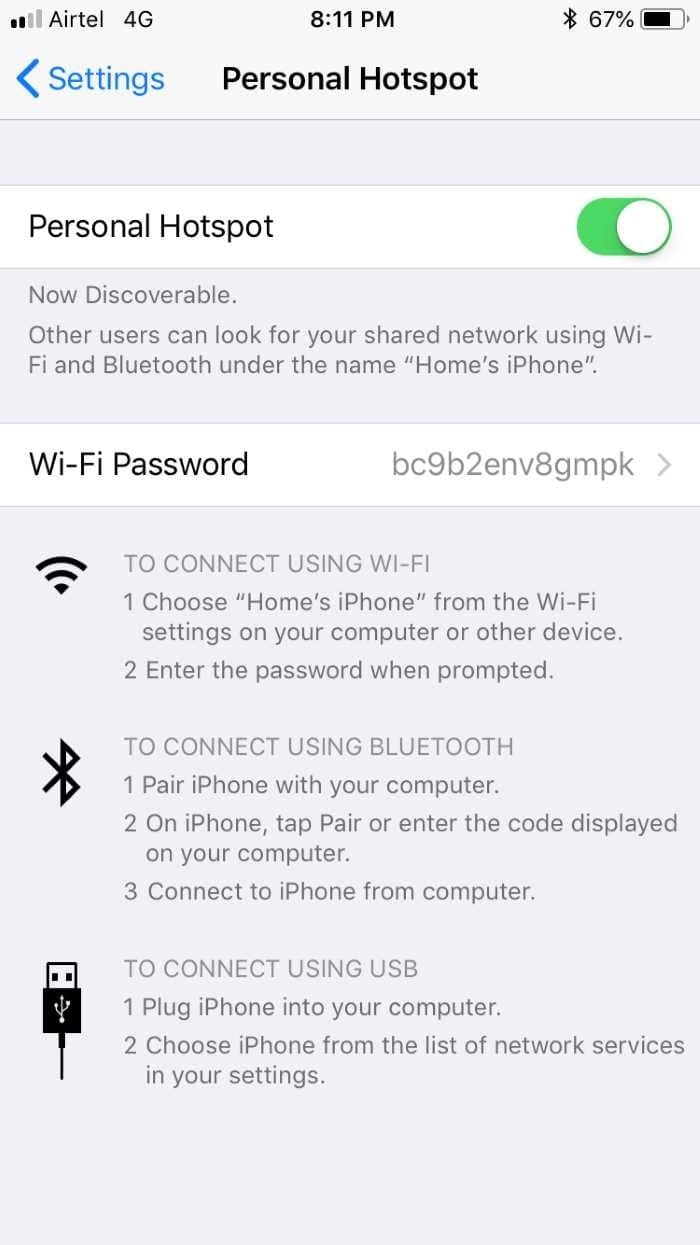
Etapa 5: seu laptop Windows 10 deve se conectar automaticamente ao ponto de acesso do iPhone agora.
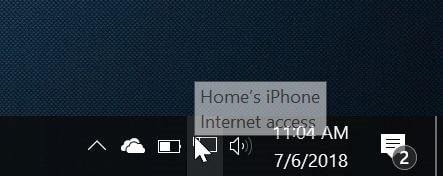
Você pode começar a navegar na web em seu laptop Windows 10 agora.
O guia de transferência de fotos do iPhone para o PC com Windows 10 também pode ser do seu interesse.